Skelbimas
Nuo el. Laiškų ir dokumentų iki nuotraukų ir užrašų - „Google“ paskyra yra jūsų asmeninė svarbi informacija. Ar padarei viską, ką galėtum apsaugoti nuo skaitmeninių nesėkmių ir piktybių?
Bent jau atlikite šiuos keturis pagrindinius pakeitimus nuo jūsų „Google“ paskyros puslapyje norėdami apsaugoti savo sąskaitą ir lengvai ją atkurti, jei to prireiktų.
1. Pridėkite atkūrimo el. Pašto adresą ir telefono numerį

Jei kada nors užrakinsite „Google“ paskyrą, turėdami atsarginį telefono numerį ar el. Pašto adresą galite sutaupyti dienos. Geriausia pridėti, jei norite išlikti saugesnėje pusėje tiek šią informaciją, o „Google“ retkarčiais ragina tai padaryti, kai atidarote savo paskyros nustatymus. (Saugumo klausimai nebėra „Google“ paskyros sąrankos dalis.)
Jei nesate išsaugoję naujausios kontaktinės informacijos „Google“, tai galite atnaujinti taip:
- „Google“ paskyroje spustelėkite Saugumas šoninėje juostoje, kad pasiektumėte saugos parametrus.
- Viduje konors Būdų, kaip galime patikrinti, ar tai jūs skiltyje spustelėkite Atkūrimo telefonas ir Atkūrimo el. Paštas parinktys po vieną, kad būtų galima pridėti naujos informacijos. Įsitikinkite, kad atkūrimo el. Pašto adresas skiriasi nuo „Gmail“ adreso, susieto su paskyra, kurios naujinius atnaujinate. Geriausia naudoti ne „Gmail“ adresą.
Savo kontaktinę informaciją taip pat galite atnaujinti apsilankę Asmeninė informacija puslapis (jį galima pasiekti iš šoninės juostos). Čia taip pat matysite kitus el. Pašto adresus, susijusius su jūsų paskyra. Atkūrimo metu „Google“ gali paprašyti jūsų pateikti vieną iš šių adresų, jei įprasti metodai neveikė.
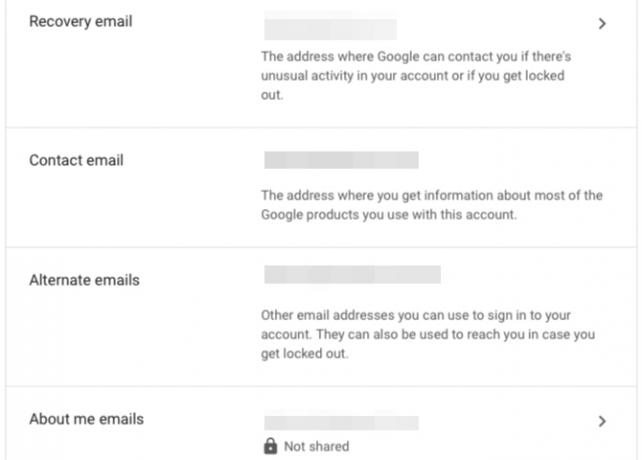
Atkūrimo el. Paštas ir telefono numeris garantuoja, kad galite patekti į „Google“ paskyrą, net jei neprisimenate savo slaptažodžio ir (arba) el. Pašto adreso. Tačiau norint atsižvelgti į scenarijų, kai šie metodai kažkodėl nepavyksta, patartina nukopijuoti šias dvi informacijos dalis, kurių „Google“ galėtų jūsų paprašyti atkuriant paskyrą:
- Jūsų slaptažodžio istorija: Paskutinių poros slaptažodžių turėtų pakakti. Jei naudojate slaptažodžių tvarkymo programą, tikriausiai jau turite prieigą prie šių duomenų.
- Kai sukūrėte savo sąskaitą: Štai kaip sužinoti tikslią „Google“ paskyros gimimo datą Kaip sužinoti tikslią „Gmail“ paskyros sukūrimo datąNorint atkurti „Google“ paskyrą, gali reikėti žinoti tikslią tos paskyros sukūrimo datą. Štai kaip tai sužinoti! Skaityti daugiau .
2. Nustatykite patvirtinimą dviem veiksmais

Kai įgalinate patvirtinimą dviem veiksmais, „Google“ paskyrą apsaugote antrąja kliūtimi. Tuomet jūsų paskyrą galima pasiekti tik naudojant slaptažodį ir dinaminį, laiko atžvilgiu pagrįstą skaitmeninį kodą. Tai yra tam tikra forma Dviejų faktorių autentifikavimas arba 2FA Dviejų veiksnių autentifikavimo tipų ir metodų privalumai ir trūkumaiDviejų veiksnių autentifikavimo metodai nėra lygūs. Kai kurie jų yra akivaizdžiai saugesni ir saugesni. Pažvelkite į dažniausiai pasitaikančius metodus ir tai, kurie geriausiai atitinka jūsų individualius poreikius. Skaityti daugiau .
Norėdami pradėti nustatyti šią papildomą saugumo priemonę:
- Apsilankykite Saugumas puslapis iš šoninės juostos.
- Pagal Prisijungimas prie „Google“ skiltyje spustelėkite Patvirtinimas dviem etapais.
- Kitame ekrane spustelėkite Pradėti mygtuką.
Šiuo metu „Google“ prašo įvesti galiojantį telefono numerį, kuriuo galėtumėte gauti vienkartinius kodus. Galite pasirinkti gauti juos SMS arba balso žinute. Padarykite savo pasirinkimą ir spustelėkite mygtuką Kitas saitas.
Kitame ekrane įveskite šešių skaitmenų kodą, kurį gavote iš „Google“ savo telefone, ir dar kartą spustelėkite Kitas. Toliau įjunkite 2FA spustelėdami Įjungti rodoma nuoroda.
Tada pamatysite keletą alternatyvių variantų, kuriuos galite naudoti kaip antrą veiksmą, jei, tarkime, jūsų telefono nėra arba jei norite saugesnės / lengvesnės parinkties. Fizinės saugos raktas yra saugiausias jūsų pasirinkimas.
Nesvarbu, ar jūs einate su tuo, ar norite laikytis SMS žinučių ar skirtas autentifikavimo programos, įsitikinkite, kad nepraleisite šio kito veiksmo: atspausdinkite atsarginius kodus.
Atspausdinkite atsarginius kodus
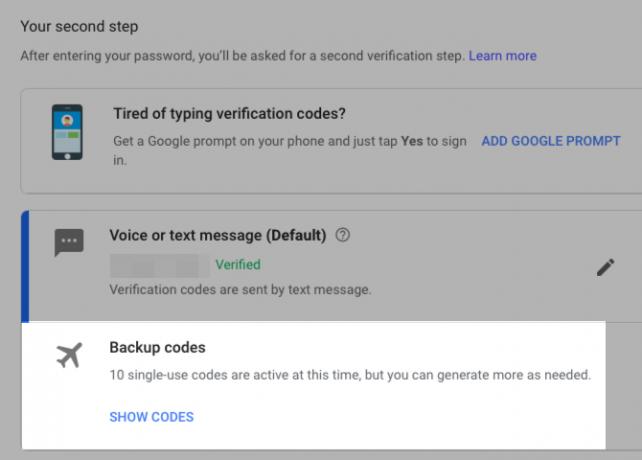
Kartais nebus galimybės naudotis jokiais įprastais vienkartinių patvirtinimo kodų generavimo metodais. Galbūt pametėte telefoną arba esate neprisijungę. Galbūt jūsų autentifikavimo priemonės programa veikia netinkamai.
Kad ir kokia būtų problema, ji neprivalo riboti jūsų prieigos prie „Google“ paskyros. Jei turite atsarginius kodus, galite kreiptis: Štai kaip juos gauti:
- Jei nesate Patvirtinimas dviem etapais ekraną jau pasiekite per Sauga> Prisijungimas prie „Google“.
- Spustelėkite Nustatykite nuoroda pagal Atsarginiai kodai.
- Išsaugokite 10 „Google“ sugeneruotų atsarginių kodų. Galite juos atspausdinti į PDF, atsisiųsti kaip tekstinį failą arba įklijuoti į saugų užrašą savo slaptažodžių tvarkytuvėje. Visi šie kodai yra tinkami naudoti vieną kartą.
Jei vieną kartą jau sugeneravote kodų rinkinį, bet jų neišsaugojote, atlikite tuos pačius veiksmus, kaip aprašyta aukščiau. (Atminkite, kad pamatysite Rodyti kodus nuorodą, o ne Nustatykite nuorodą Atsarginiai kodai skyrius.)
3. Valdykite, ką bendrinate „Google“
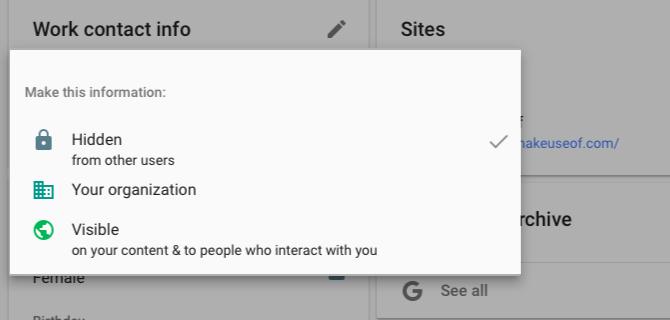
Informacijos vagys gali panaudoti asmeninę informaciją, kad pavogtų jūsų tapatybę 10 dalių informacijos, kuri naudojama jūsų tapatybei pavogtiAsmens tapatybės vagystė gali brangiai kainuoti. Čia yra 10 informacijos, kurią reikia apsaugoti, kad jūsų tapatybė nebūtų pavogta. Skaityti daugiau . Štai kodėl būtina saugoti tokius duomenis kaip jūsų gimimo data ir vieta, telefono numeris, el. Pašto adresas, fizinis adresas ir kt.
Jei tokie duomenys yra jūsų „Google“ paskyros dalis, galite valdyti, kas juos mato iš Kontroliuokite, ką žmonės mato apie jus puslapis. Apsilankykite šiame puslapyje spustelėdami Žmonės ir bendrinimas> Pasirinkite tai, ką mato kiti jūsų „Google“ paskyroje.
Čia nuskaitykite puslapį, norėdami tiksliai nustatyti informacijos, kurios yra „a“, dalis Matomas etiketė ar gaublys piktogramą. Šie žymekliai rodo, kad atitinkami duomenys yra matomi visiems, kas su jumis bendrauja, tai reiškia, kad jie yra vieši. Spustelėkite juos po vieną, kad pažymėtumėte duomenis kaip Paslėpta. Jūs taip pat turite galimybę pasirinkti etiketę Jūsų organizacija, kuris užtikrina, kad tuos duomenis gali pamatyti tik jūsų komandos nariai.
4. Panaikinkite prieigą iš nenaudojamų trečiųjų šalių programų

Galbūt naudojate „Google“ paskyrą prisijungdami prie trečiųjų šalių programų. Arba galbūt esate davę tokį programos leidimą, tarkime, peržiūrėti ir pakeisti „Google“ kalendorių. Geriausia įsitikinti, kad „Google“ paskyrą gali pasiekti tik tos programos, kuriomis pasitikite ir kuriomis naudojatės. Kalbant apie poilsį, mes rekomenduojame atšaukti jų privilegijas.
Norėdami tai padaryti, apsilankykite Programos su prieiga prie jūsų paskyros puslapis. Galite patekti keliais būdais per Saugumas puslapis:
- Spustelėkite Tvarkykite trečiųjų šalių prieigą nuoroda pagal Trečiųjų šalių programos su prieiga prie paskyros, arba
- Spustelėkite Prisijungimas naudojant „Google“ pagal Prisijungimas prie kitų svetainių.
Dabar kitame ekrane pamatysite visas išorines programas, turinčias prieigą prie tam tikro „Google“ paskyros aspekto. Spustelėkite kiekvieną programą, kad pamatytumėte, kurias „Google“ paskyros dalis ji gali peržiūrėti ir redaguoti. Jei nesate patenkintas tuo, ką matote, spustelėkite Pašalinti prieigą mygtuką, kad atjungtumėte programą nuo savo paskyros.
Šis procesas iš tikrųjų neištrina jūsų paskyros naudojant trečiosios šalies programą. Paskyra bus pasiekiama tik tol, kol iš naujo neprijungsite „Google“ paskyros. Prieš panaikindami prieigą prie programos iš savo „Google“ paskyros, turėsite ištrinti atitinkamos programos paskyrą.
Apsaugokite savo „Google“ paskyrą
Išeiti iš svarbios internetinės sąskaitos (arba prarasti jos duomenis) gali kelti nerimą. Ir kai ši sąskaita bus jūsų „Google“ paskyra, ji gali sukelti visišką paniką. Išsaugokite šią situaciją, apsaugodami savo sąskaitą atlikdami aukščiau nurodytus pakeitimus. Jūs taip pat turėtumėte pažiūrėkite į „Google“ išplėstinę apsaugos programą.
Tada galėsite pereiti prie „Google“ patirties pritaikymo ir patobulinimo. Norėdami pradėti nuo to, pakeiskite „Google“ profilio nuotrauką Kaip pakeisti „Google“ profilio paveikslėlįNet jei nenaudojate „Google Plus“, vis tiek svarbu susitvarkyti, nes tai profilio vaizdas, kuris bus matomas „Gmail“, „Google“ kalendoriuje ir bet kurioje kitoje „Google“ tarnyboje. Skaityti daugiau .
Prieš sutelkdamas dėmesį į technologijas ir rašymą, Akshata išmokė rankinio testavimo, animacijos ir UX projektavimo. Tai sujungė du mėgstamiausius jos užsiėmimus - suvokti sistemas ir supaprastinti žargoną. „MakeUseOf“ svetainėje Akshata rašo apie tai, kaip išnaudoti geriausius jūsų „Apple“ įrenginius.